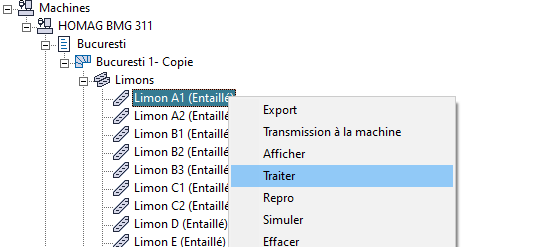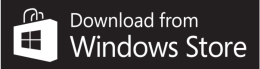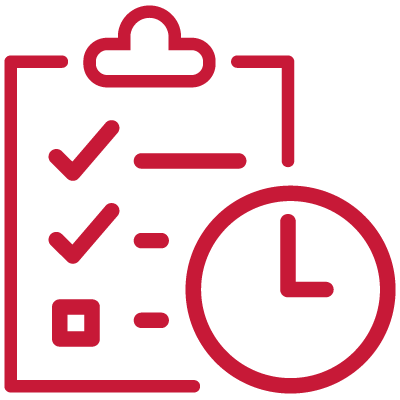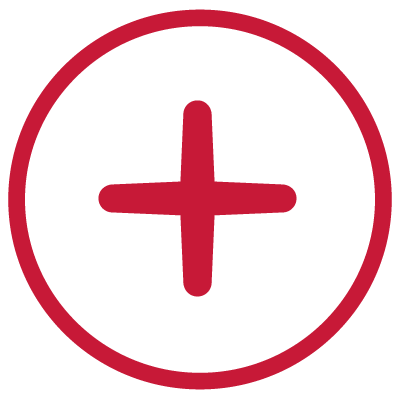Mise à jour de votre clé et logiciel Compass Software - TopStair
Grâce à votre adhésion au contrat de service et maintenance Compass Software, vous recevez régulièrement un mail contenant les informations de mise à jour pour votre clé ainsi que la dernière mise à jour du logiciel. Vous en trouverez les principales indications ci-après.
Avant l'installation, il est important de prendre connaissance du texte qui suit :
La mise à jour doit impérativement avoir lieu dans l'ordre suivant :
- Mise à jour de la clé de licence
- Mise à jour du logiciel
- Installation de patches éventuels
-
Mise à jour de votre clé de licence
Vous trouverez les dernières informations de compatibilité publiées par Compass Software dans la rubrique FAQ de notre site. Nous vous recommandons de prendre connaissance de ces informations avant toute intervention. Ne procédez pas à la mise à jour si votre matériel n'est pas compatible.
Depuis janvier 2019, les mises à jour de clés de licences ne peuvent plus être effectuées via le système d'exploitation Windows XP !
Si vous êtes concerné, veuillez exécuter la mise à jour de la clé sur un ordinateur exécutant un autre système d'exploitation :
- Pour les clés de type B, par exemple USB12345678B : Windows 7
- Pour les clés de type C, par exemple USB12345678C : Windows 7, Windows 8, Windows 10 et Windows 11
Il n'est pas nécessaire que le logiciel Compass Software soit installé sur ce PC.
Après avoir téléchargé le fichier fourni dans le mail, veuillez l'exécuter via un double clic et suivre les instructions jusqu'à la fin du processus de mise à jour.
Dans le cas d'une clé en réseau, il est nécessaire de « relire la clé de licence » après mise à jour de la clé en suivant les instructions suivantes :
- Fermer le logiciel sur tous les postes du réseau
- Ouvrir le logiciel de configuration sur le PC sur lequel la clé est connectée
- Sélectionner « Outils » et ensuite « Réorganiser informations de licence »
- A présent tous les utilisateurs peuvent redémarrer leur logiciel sur le réseau
Attention, le fichier de mise à jour à télécharger est automatiquement supprimé du serveur Compass le dimanche suivant le téléchargement et ne peut plus être téléchargé ensuite.
-
Mise à jour du logiciel
Il est nécessaire de mettre votre clé de licence à jour avant de procéder à la mise à jour du logiciel !
Veuillez cliquer sur le lien présent dans le mail ou le copier dans la barre d'adresse de votre navigateur, Chrome, Edge ou Firefox. Une fois le fichier téléchargé, veuillez l'exécuter via un double clic et suivre les instructions.
-
Installation d'un patch correctif (optionnel)
Entre deux versions principales, il est possible qu'un ou plusieurs patches correctifs de dernière minute soient mis à disposition. Pour disposer de ces derniers correctifs, nous vous recommandons l'installation du dernier patch en suivant les instructions suivantes :
- Fermer les logiciels Compass Software
- Télécharger le patch via le lien ci-après dans un répertoire de votre choix (par exemple « Téléchargements »)
- Accéder au fichier téléchargé via l'explorateur et exécutez-le via un double clic
Pour plus de détails sur le processus d'installation et de désinstallation d'un patch, veuillez prendre connaissance du document suivant :
https://filestation.compass-software.de/FileManagement/PatchDownload?PatchFileName=Patches_ENG.pdf
INFORMATION IMPORTANTE
Vos mises à jour, tout comme bien d'autres informations sont également disponibles via notre page download. Il est dès lors très important que vous disposiez de votre propre compte et que vous receviez régulièrement nos informations.
Si tel n'est pas le cas, veuillez vous inscrire et compléter votre profil sans tarder svp.
Pour toutes vos questions récurrentes au sujet des installations, erreurs courantes, compatibilité, etc., voyez également notre page FAQ et notre support technique via support@cba.be.
Bon travail et bonne continuation.
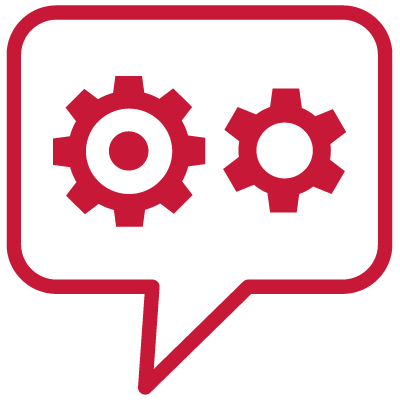
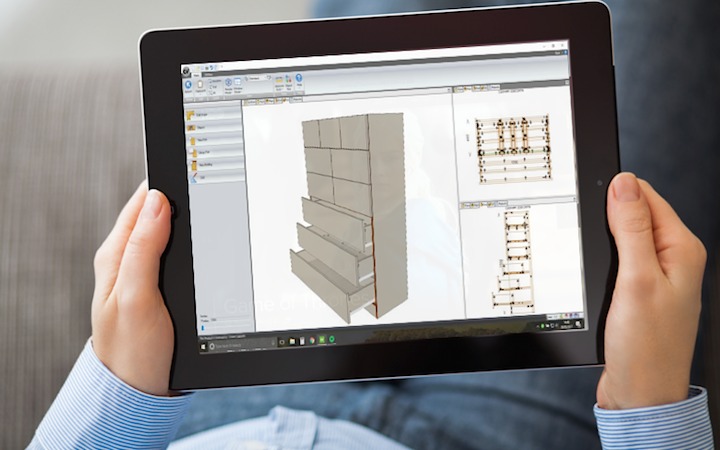
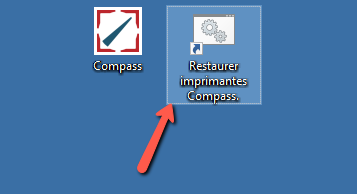
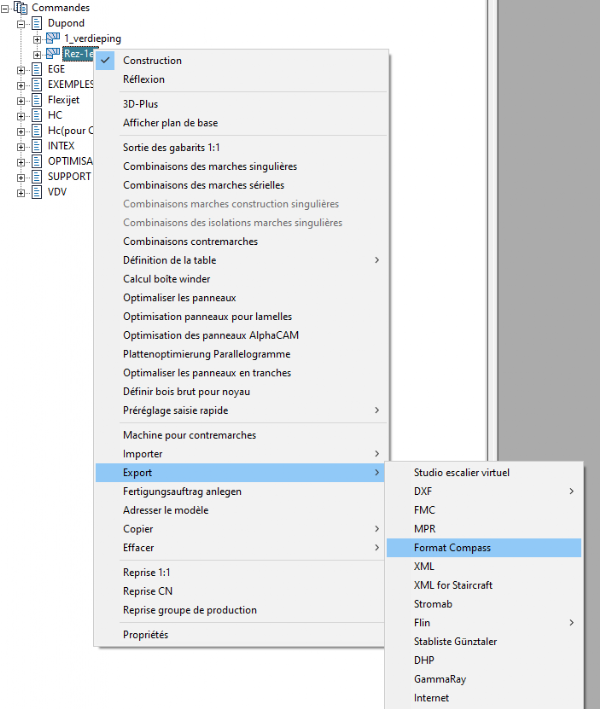
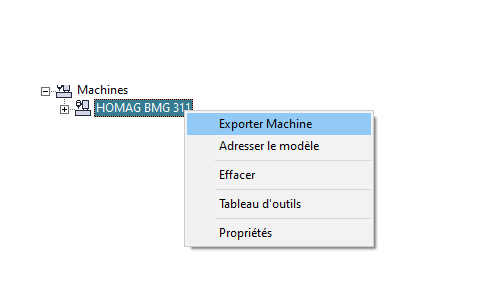 Comment nous envoyer le programme machine (.PRG,...) ?
Comment nous envoyer le programme machine (.PRG,...) ?